Photoshop中27种图层混合模式原理图文详解 作者:佚名http://www.jb51.net/photoshop/249182.html
带你认识Photoshop的混合模式 作者:南辰http://www.shejipai.cn/blending-modes.html
新手科普教程!教你掌握27种图层混合模式的用法 推荐:http://www.uisdc.com/27-layer-blending-mode
Photoshop的混合模式作为一个比较的中英文名称和用处一直对不 上号,每次都是Shift + +/- 一个个试,整理一下。
(PS的教程那么多丑的也那么多,感觉要好好整理才能学到提升审美的东西。)
1. 界面
(发现顺序竟然是一一对应的。。。)
(右图引用自http://www.shejipai.cn/blending-modes.html)
2.混合模式效果
正常模式组:
1.Normal(正常)
混合色图层对原图层无影响。
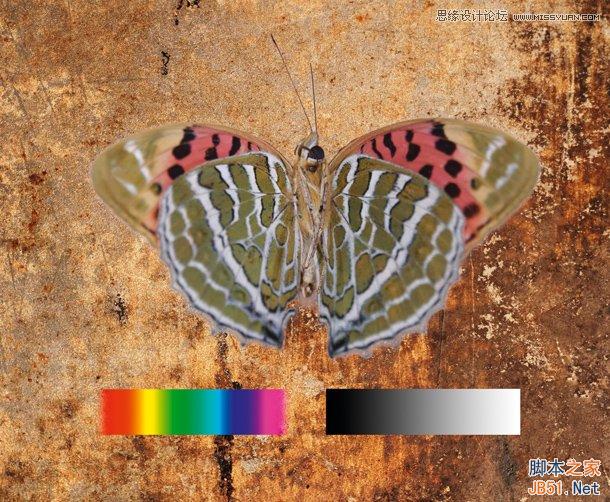
2.Dissolve(溶解)
将混合色图层的图像以散乱的点状形式叠加到基色图层的图像上,对图像的色彩不产生影响,与图像的不透明度有关。
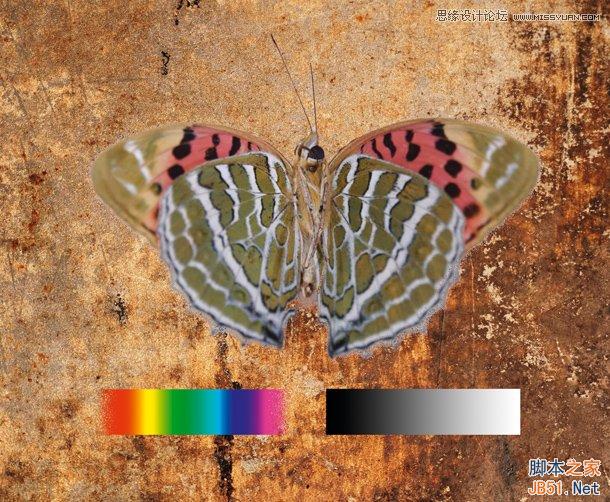
变暗模式组:
3.Darken(变暗)
选择“基色”或“混合色”中较暗(Luminosity低)的颜色作为“结果色”。总的颜色灰度级降低,造成变暗的效果。(还是不太清楚Darken和Darker Color的区别)
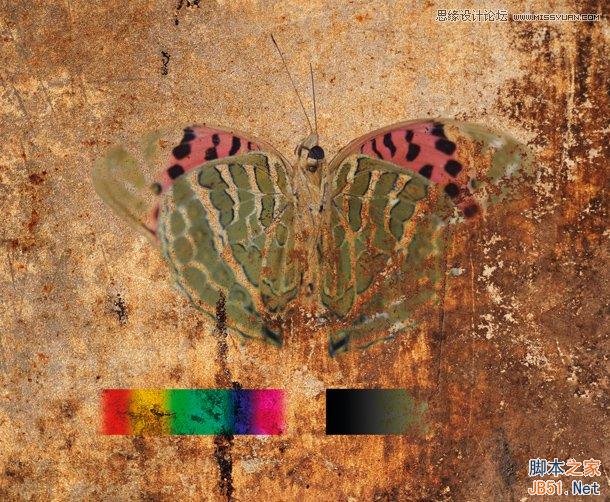
4.Multiply(正片叠底)(常用)
将上下两层图层像素颜色的灰度级进行乘法计算,获得灰度级更低的颜色而成为合成后的颜色,图层合成后的效果简单地说是低灰阶的像素显现而高灰阶不显现(即深色出现,浅色不出现,黑色灰度级为0,白色灰度级为255,任何颜色与黑色复合产生黑色。任何颜色与白色复合保持不变)。
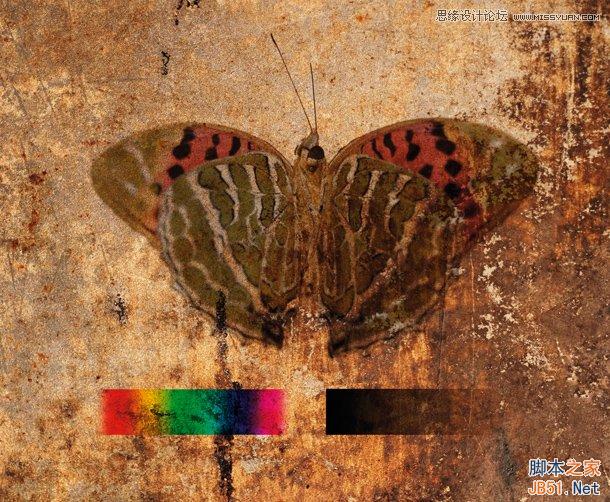
5.Color Burn(颜色加深)
通过增加对比度使基色变暗来反衬混合色(与白色混合后不产生任何变化)。(好像不怎么常用)
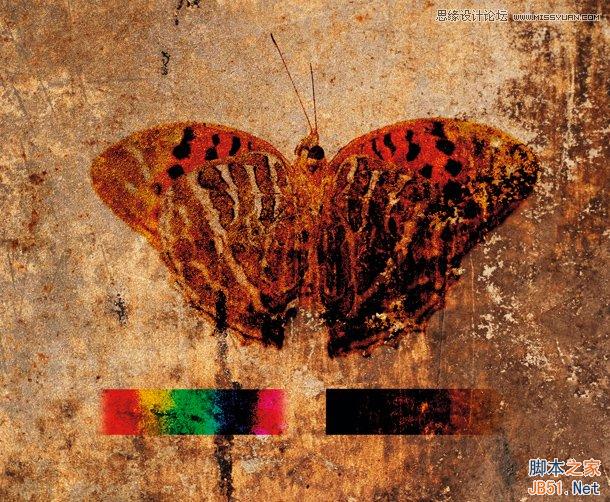
6.Linear Burn(线性加深)
通过降低亮度,让底色变暗以反映混合色彩(和白色混合没有效果)。
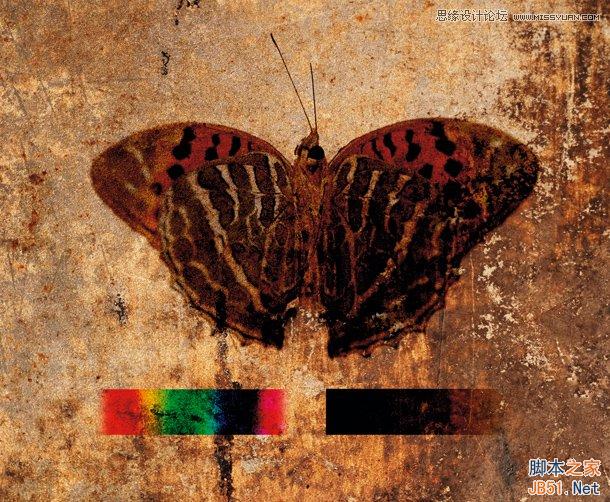
7.Darker Color(深色)
选取其中较深的颜色作为混合色,不会产生新的颜色。
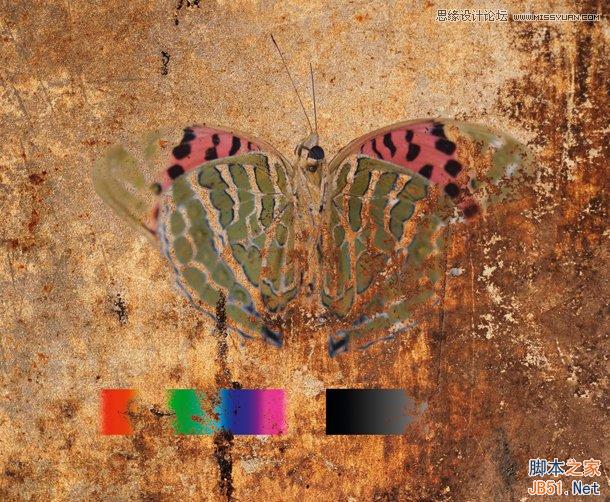
变亮模式组:
8.Lighten(变亮模式)
对混合的两个图层相对应区域RGB通道中的颜色亮度值进行比较,取较高的的像素点为混合之后的颜色。
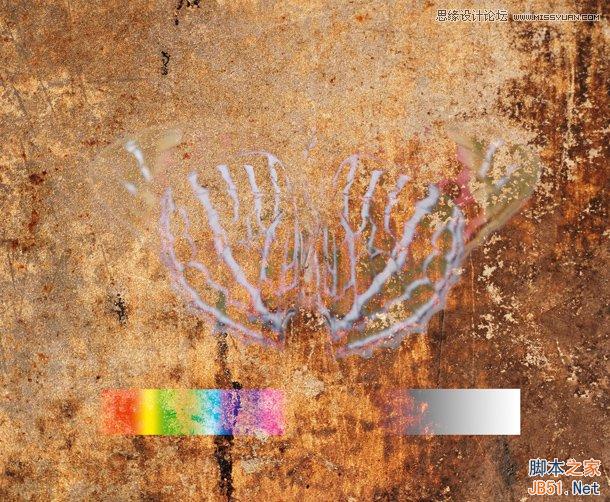
9.Screen(滤色模式)(常用)
它与Multiply(正片叠底)模式相反,将上下两层图层像素颜色的灰度级进行乘法计算,获得灰度级更高的颜色而成为合成后的颜色,图层合成后的效果简单地说是高灰阶的像素显现而低灰阶不显现(即浅色出现,深色不出现),产生的图像更加明亮。
计算公式:结果色 = 255 - 混合色的补色 * 及色的补色 / 255
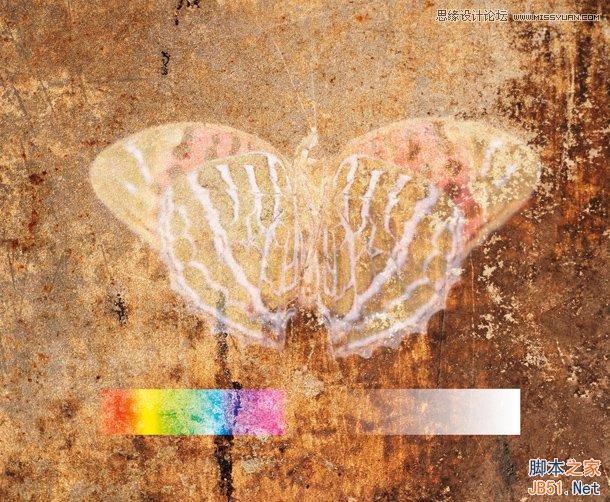
10.Color Dodge(颜色减淡)
与Color Burn(颜色加深)相反,通过降低对比度,加亮底层颜色来反映混合色彩(与黑色混合没有任何效果)。
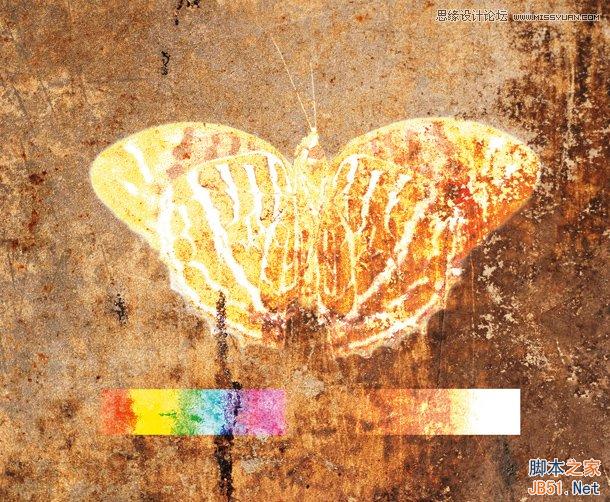
11.Linear Dodge(线性减淡)
类似于颜色减淡模式。但是通过增加亮度来使得底层颜色变亮,以此获得混合色彩(与黑色混合没有任何效果)。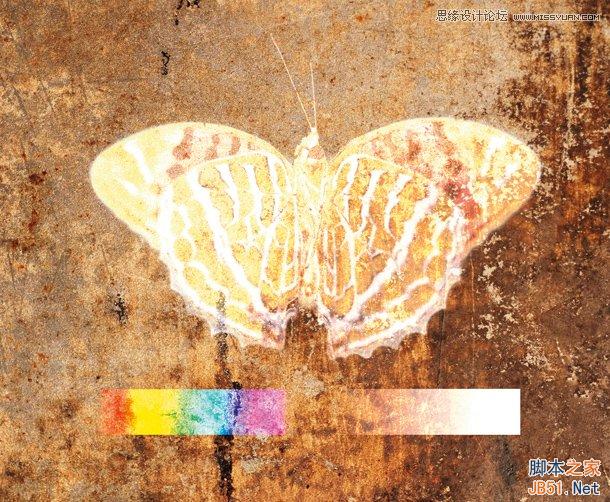
12.Lighter Color(浅色)
与深色模式刚好相反,不会产生新的颜色。
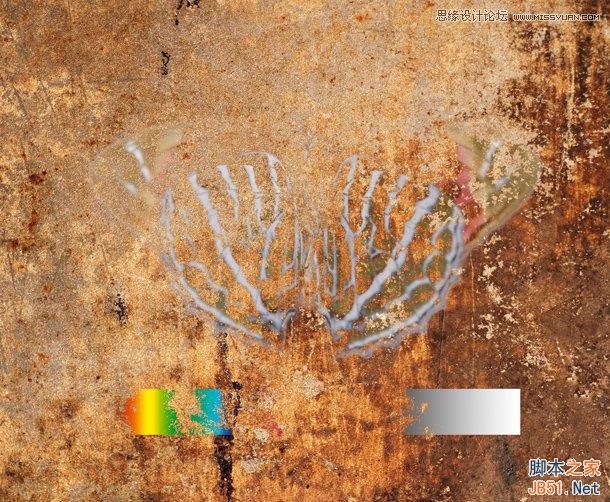
叠加模式组:
13.Overlay(叠加)
根据基色图层的色彩来决定混合色图层的像素是进行Multiply(正片叠底)还是进行Screen(滤色)。一般来说,发生变化的都是中间色调,高色和暗色区域基本保持不变。像素是进行Multiply还是Screen混合,取决于基色层颜色。颜色会被混合,但基色层颜色的高光与阴影部分的亮度细节就会被保留。
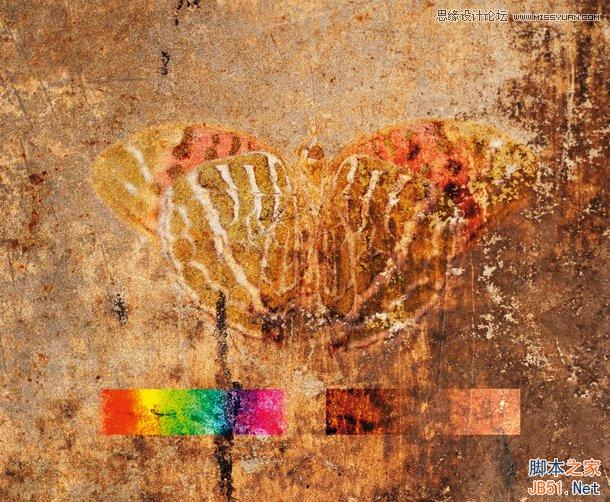
14.Soft Light(柔光)
产生的效果类似于为图像打上一盏散射的聚光灯。如果混合层颜色(光源)亮度高于50%灰,基色层会被照亮(变淡)。如果混合层颜色(光源)亮度低于50%灰,基色层会变暗,就好像被烧焦了似的。
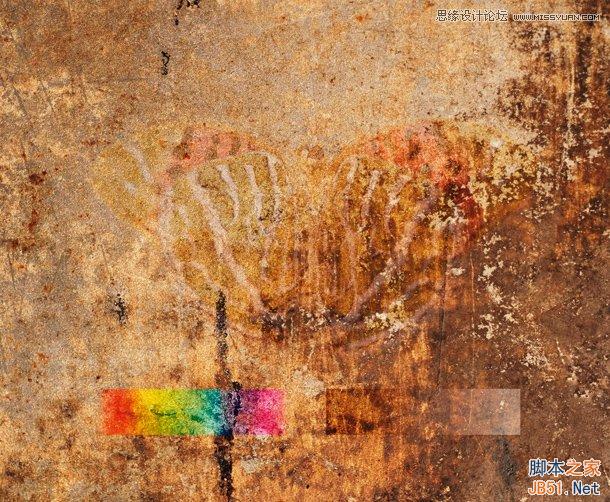
15.Hard Light(强光)
如果两层中颜色的灰阶是偏向低灰阶,作用与正片叠底模式类似,而当偏向高灰阶时,则与滤色模式类似。
如果混合层层颜色(光源)亮度高于50%灰,图像就会被照亮,这时混合方式类似于滤色(Screen)模式。反之,如果亮度低于50%灰,图像就会变暗,这时混合方式就类似于正片叠底(Multiply)模式。

16.Vivid Light(亮光)
调整对比度以加深或减淡颜色,取决于混合层图像的颜色分布。
如果混合层颜色(光源)亮度高于50%灰,图像将被降低对比度并且变亮;如果混合层颜色(光源)亮度低于50%灰,图像会被提高对比度并且变暗。
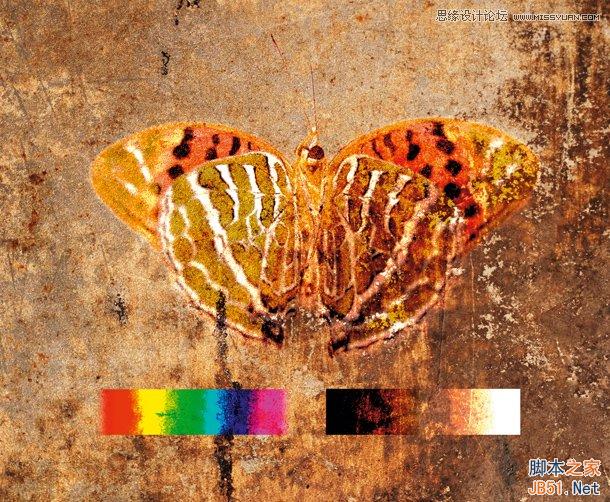
17.Linear Light(线性光)
Linear Burn和Light Dodge的马太效应组合,亮更亮,暗的更暗。
通过减小或增加亮度来加深或减淡颜色,具体取决于混合色。
如果混合色(光源)比 50% 灰色亮,则通过增加亮度使图像变亮。如果混合色比 50% 灰色暗,则通过减小亮度使图像变暗。
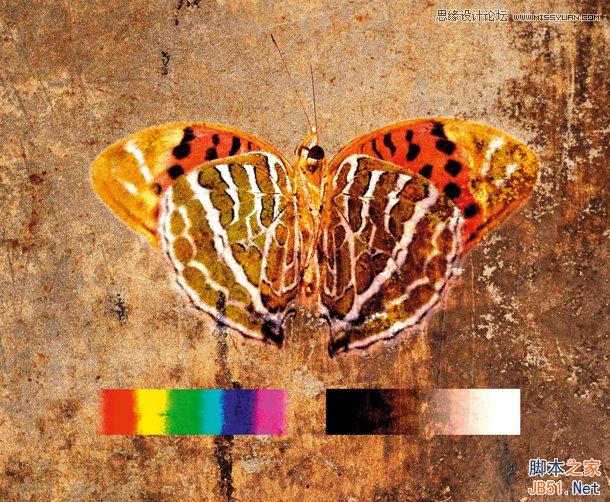
18.Pin Light(点光)
Lighten和Darken的马太效应组合,亮更亮,暗的更暗。
“点光”模式其实就是替换颜色,其具体取决于“混合色”。如果“混合色”比 50% 灰色亮,则替换比“混合色”暗的像素,而不改变比“混合色”亮的像素。如果“混合色”比 50% 灰色暗,则替换比“混合色”亮的像素,而不改变比“混合色”暗的像素。
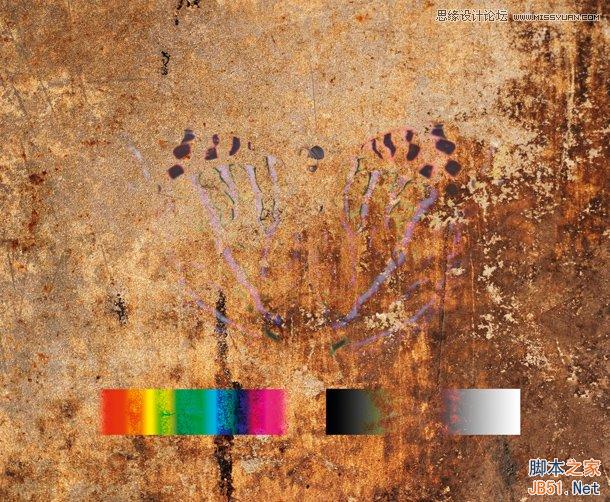
19.Hard Mix(实色混合)
查看每个通道的颜色信息,根据混合色替换颜色,如何混合色比50%的灰色亮,则替换此混合色为白色,反之,则为黑色,实际上这货就是把灰度图像转换成了黑白图像了。
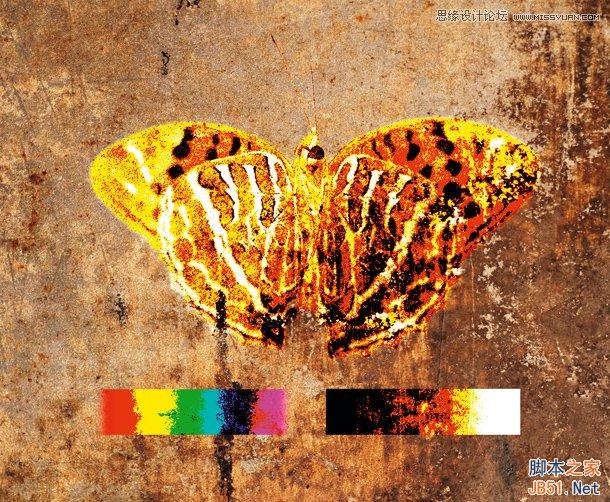
差值模式组
20.Difference(差值)
查看每个颜色的颜色信息,从基色中减去混合色,或者从混合色中减去基色,具体看谁的颜色数值更大,与白色混合反转基色值,与黑色混合不产生变化。
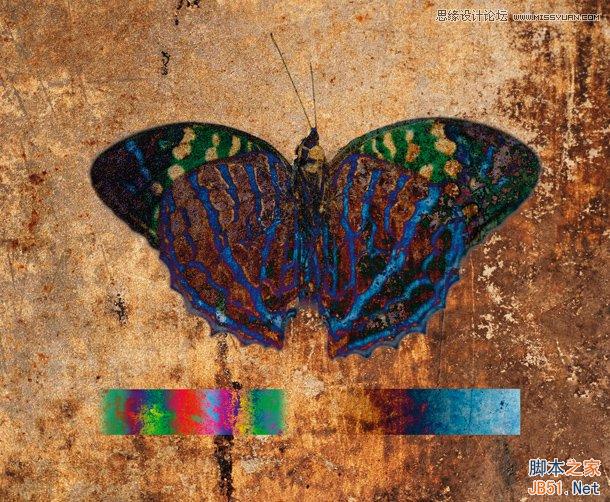
21.Exclusion(排除)
效果跟差值类似,但是对比度更低的效果。白色与基色混合得到基色反色,黑色与基色混合得到基色。
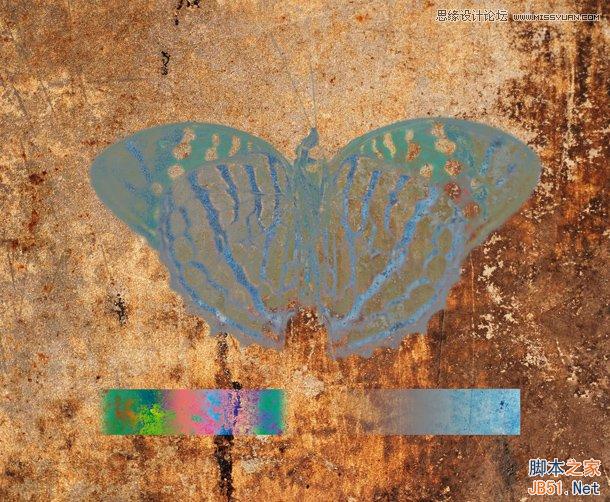
22.Subtract(减去)
减去模式的作用是查看各通道的颜色信息,并从基色中减去混合色。如果出现负数就归为零。
与基色相同的颜色混合得到黑色;白色与基色混合得到黑色;黑色与基色混合得到基色。
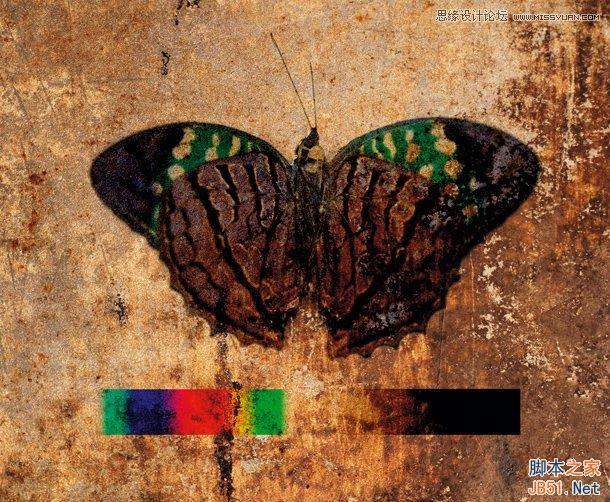
23.Divide(划分)(明明是除法
划分模式的作用是查看每个通道的颜色信息,并用基色分割混合色。基色数值大于或等于混合色数值,混合出的颜色为白色。基色数值小于混合色,结果色比基色更暗。因此结果色对比非常强。白色与基色混合得到基色,黑色与基色混合得到白色。
计算公式:结果色 = (基色 / 混合色) * 255。
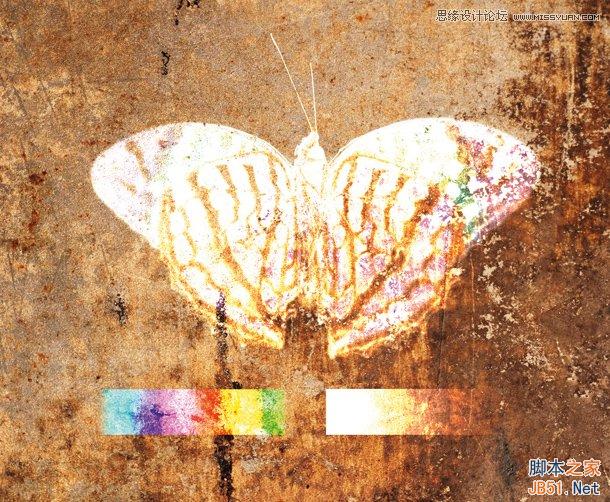
24.Hue(色相)
混合色的色相+基色的饱和度和亮度。
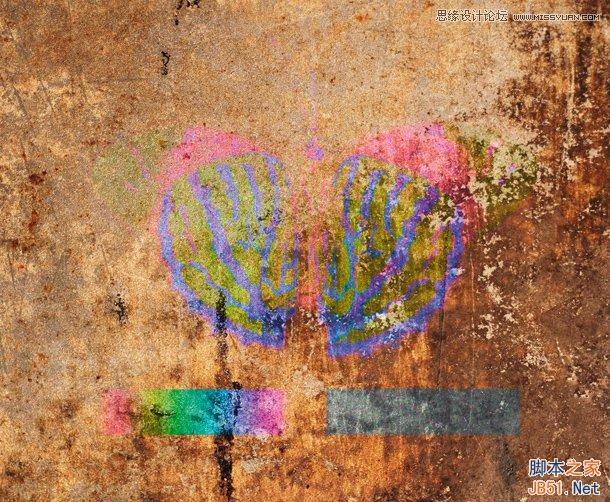
25.Saturation(饱和度)
混合色的饱和度+基色的色相和明度。
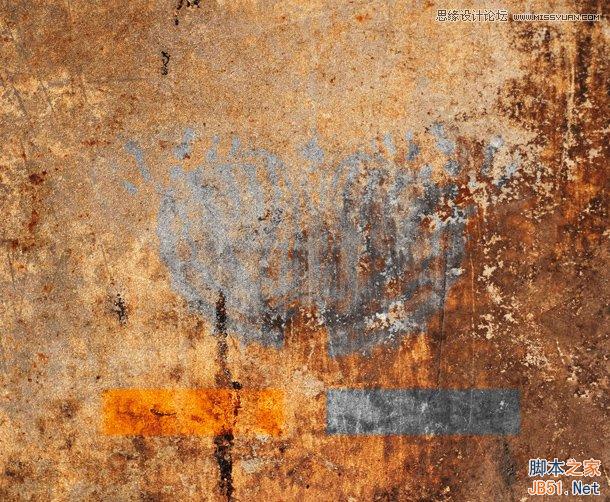
26.Color(颜色)
混合色的色相,饱和度+基色的明度。(可以保留图像中的灰阶,并且对于给单色图像上色和给彩色图像着色都会非常有用)
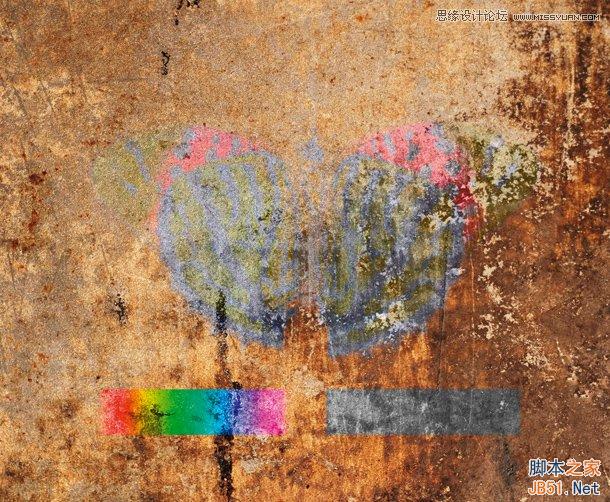
混合色的明度+基色的色相与饱和度。(和Color相反)
今晚就学markdown....








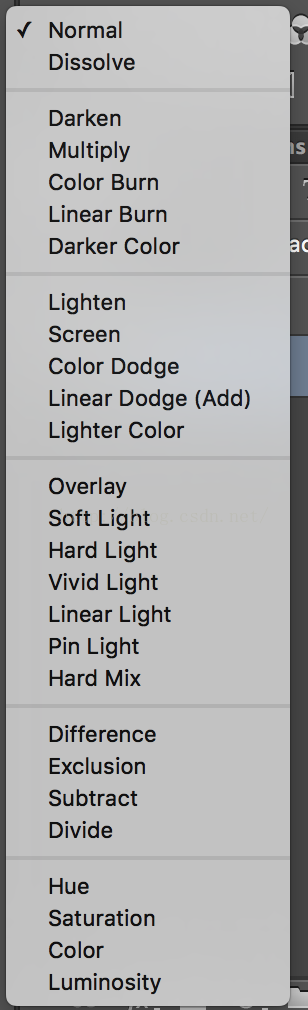
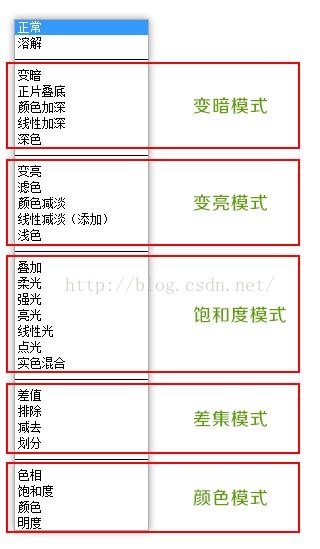













 980
980











 被折叠的 条评论
为什么被折叠?
被折叠的 条评论
为什么被折叠?








